cad開啟後部分圖形遺失的解決方法:先載入想要的圖紙,上方的工具選項點選開啟;然後下拉選單中選擇選項,切換到「開啟與儲存」點選自動儲存;接著切換回“文件”,並點選“自動儲存位置”;最後找到自動儲存的文件,將字尾名改為DWG即可。

本文操作環境:Windows7系統,autocad2020版本,Dell G3電腦。
cad開啟後部分圖形遺失的解決方法:
1、開啟CAD,載入我們想要載入的圖紙;
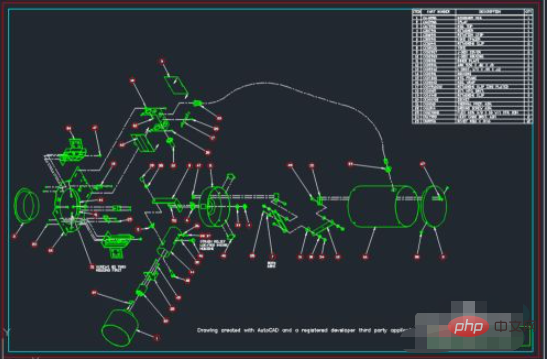
#2、找到上方的工具選項點選打開,下拉選單中選擇選項;

3、切換到「開啟與儲存」點選自動儲存;

4、切換回“檔案”,在下方找到“自動儲存位置”點擊開啟;

#5 、然後找到自動儲存的文件,後綴名改為DWG。這樣圖形就修復好了。
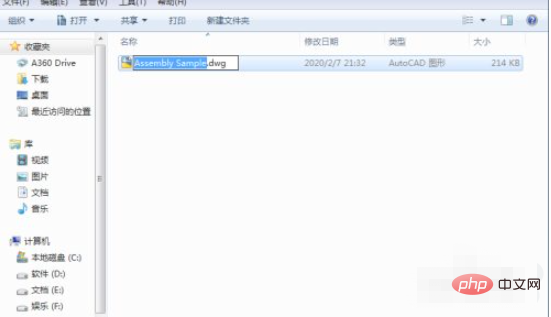
相關免費學習推薦:#php程式設計(影片)
以上是cad開啟後部分圖形遺失怎麼辦的詳細內容。更多資訊請關注PHP中文網其他相關文章!




